
În această instrucțiune detaliată cum să creați o unitate virtuală ultraiso și pe scurt despre posibilitățile de utilizare a acesteia. Consultați și: Crearea unei unități flash bootabile în ultraiso.
Notă: De obicei, la instalarea ultraiso, unitatea virtuală este creată automat (selecția este furnizată la faza de instalare, ca în ecranul de mai jos).

Cu toate acestea, atunci când utilizați versiunea portabilă a programului și, uneori, atunci când executați necinstiți (un program care elimină automat semnele inutile în instalatori) Instalarea unei unități virtuale nu apare, ca rezultat, utilizatorul primește un CD / DVD de eroare Virtual Conducerea nu a fost găsită, dar crearea metodei de antrenare descrisă nu este posibilă mai jos, deoarece opțiunile din parametrii nu sunt active. În acest caz, reinstalați ultraiso și asigurați-vă că este selectat emulatorul isoDrive pe care elementul ISO CD / DVD este selectat.
Crearea unei unități virtuale CD / DVD în ultraiso
Pentru a crea o unitate virtuală Ultraiso, urmați acești pași simpli.
- Rulați programul în numele administratorului. Pentru a face acest lucru, puteți face clic pe eticheta ultraiso cu butonul drept al mouse-ului și selectați elementul "Rulați pe administrator".
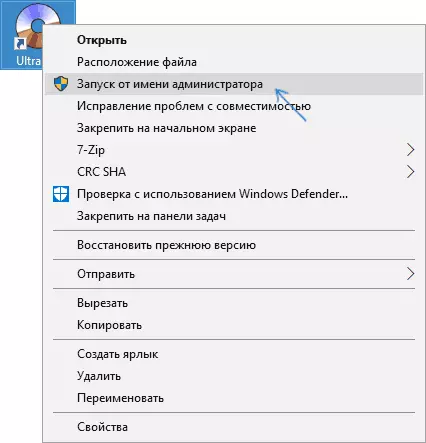
- În program, deschideți în meniul "Opțiuni" - "Setări".

- Faceți clic pe fila "Virtual Drive".
- În câmpul "Număr de dispozitive", specificați numărul dorit de unități virtuale (de obicei nu este necesar mai mult de 1).
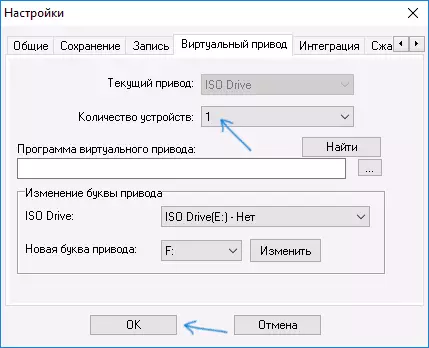
- Faceți clic pe OK.
- Ca urmare, va apărea o nouă unitate CD în dirijor, care este ultraiso-ul virtual.
- Dacă trebuie să modificați litera unității virtuale, accesați secțiunea din etapa a 3-a, selectați litera dorită din câmpul "Nou Drive Letter" și faceți clic pe Editare.
Finalizat, unitatea virtuală ultraiso este creată și gata de utilizare.
Folosind unitatea virtuală ultraiso
UltraISO CD / DVD Virtual Drive poate fi utilizat pentru a monta imagini pe disc în diferite formate (ISO, BIN, CUE, MDF, MDS, NRG, IMG și altele) și lucrează cu acestea în Windows 10, 8 și Windows 7 ca discuri CD convenționale.
Puteți monta imaginea discului ca în interfața programului UltraISO (deschideți imaginea discului, apăsați butonul "Montare la Virtual Drive" din linia de sus a meniului) și utilizând meniul contextual al unității virtuale. În cel de-al doilea caz, apăsați pe elementul "Ultraiso" pentru a "monta" cu clic dreapta pe unitatea virtuală și specificați calea spre imaginea discului.

Unmonting (extracție) se face în același mod utilizând meniul contextual.
Dacă aveți nevoie să eliminați unitatea virtuală ultraiso, fără a șterge programul însuși, similar cu metoda de creare, mergeți la parametrii (care rulează programul în numele administratorului) și în câmpul "Număr de dispozitive", specificați "Nu" . Apoi faceți clic pe "OK".
